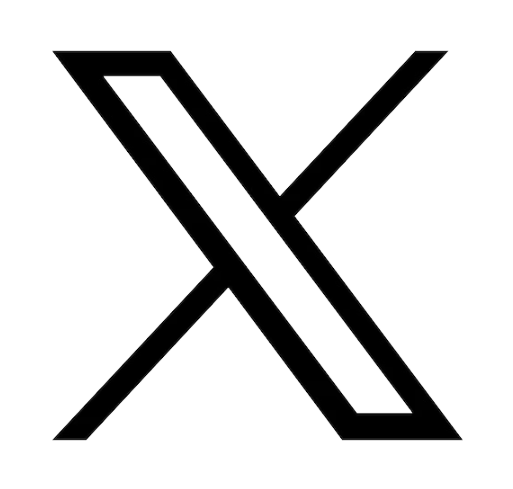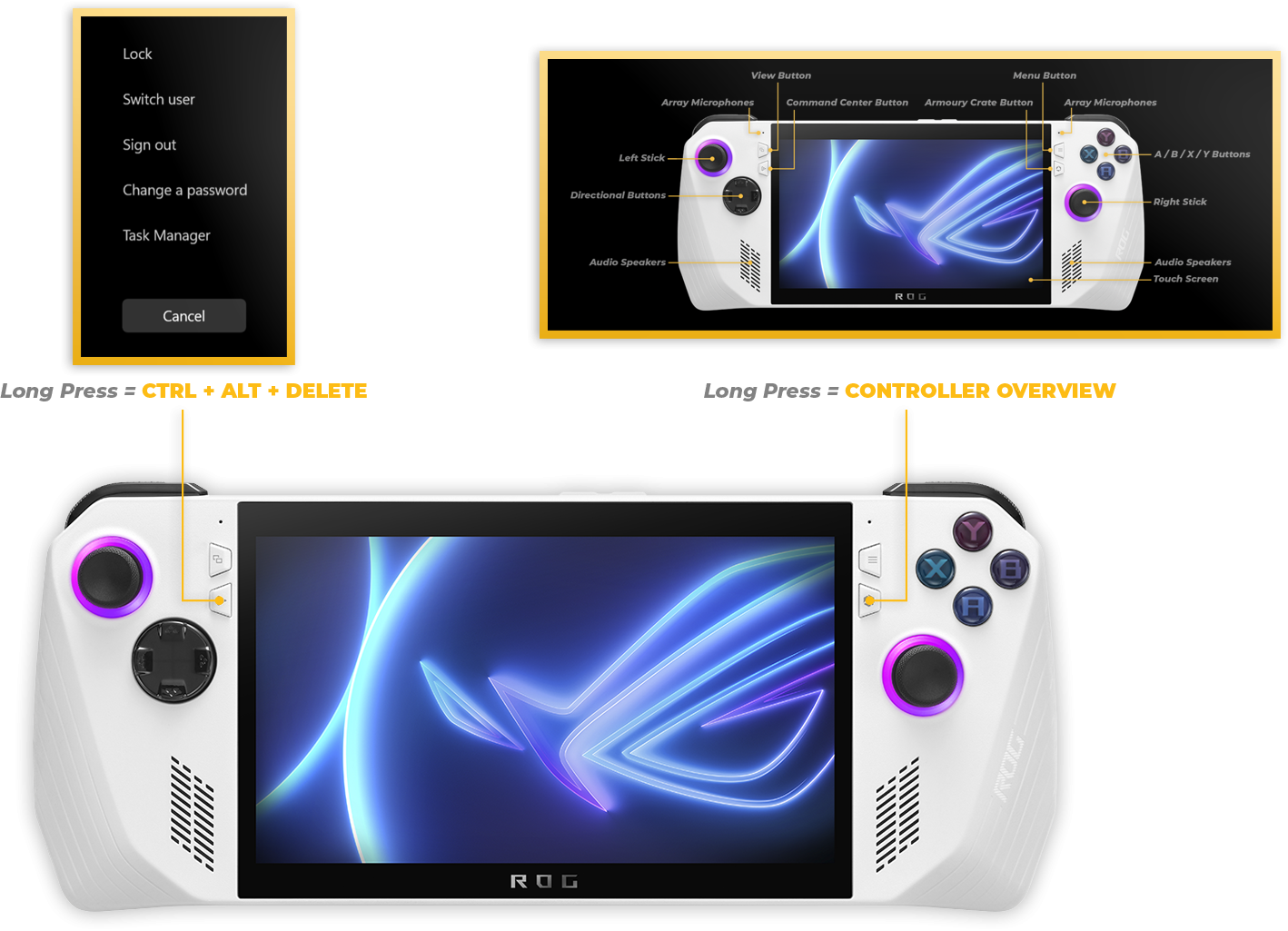Tiempo de lectura: 1 minuto
Cómo reparar los botones ROG Ally que no responden
No hay nada más frustrante que un botón que no responde, especialmente a mitad del juego. No hay que temer, en la mayoría de los casos, un botón que no funciona en su consola ROG Ally se puede arreglar con unos simples ajustes de software. Antes que nada, por supuesto te recomendamos reiniciar tu consola. A veces, un simple reinicio puede resolver fallas de software que podrían estar causando el mal funcionamiento del botón. También se recomienda intentar un apagado completo; Cuando se apaga una consola, finaliza todos los procesos en ejecución y borra la RAM del sistema. Para continuar con la resolución de problemas, analice las siguientes opciones.
Actualizar caja de armería
Armoury Crate es el software que controla las funciones y características de ROG Ally. Asegúrese de tener instalada la última versión, ya que las actualizaciones pueden incluir correcciones de errores. Puede descargar la última versión desde el sitio web de soporte de Asus.
Habilitar Embedded Controller
Es posible que los botones del ROG Ally estén desactivados en Armoury Crate. Abra Armoury Crate y verifique si el "Controlador i
ntegrado" está habilitado. Para hacer esto, abra el Command Center. Luego, presione el botón Centro de comando, que es el botón de menú inferior ubicado al lado de la esquina superior izquierda de la pantalla. De forma predeterminada, la opción "Controlador integrado" debería aparecer como el ícono central en la parte inferior de la pantalla. Si está presente, toque el ícono "Embedded Controller" para asegurarse de que esté resaltado, lo que indica que está habilitado.
¿Qué pasa si no veo la opción "Embedded Controller"?
Si falta la opción "Embedded Controller", vaya a "Configuración" en su ROG Ally. Busque "Editar centro de comando (Command Center)" (generalmente en el lado derecho). En la interfaz del Centro de comando, toque y mantenga presionado un cuadrado vacío o reemplace un ícono existente que no usa con frecuencia. Seleccione "Controlador integrado" de la lista y tóquelo para agregarlo al menú de acceso rápido. Una vez que haya habilitado el controlador, pruebe sus botones para ver si funcionan correctamente.
Funcionalidad del botón
Aunque es menos probable, también es posible que la función del botón en sí haya cambiado en Armoury Crate. Puede verificar las asignaciones de los botones y reasignar el botón a su función predeterminada si es necesario.
Si el botón no responde después de intentar los pasos anteriores, podría ser un problema de hardware. El soporte de Asus puede ayudar a diagnosticar el problema y determinar si su ROG Ally necesita reparaciones. Si descubre que necesita botones Ally de repuesto, puede confiar en Asus Accessories para proporcionar piezas originales de fábrica con envío rápido y soporte experto. Si es necesario reemplazar otros componentes de su Ally o simplemente desea un cargador adicional, un estuche elegante o incluso un protector de pantalla, ¡nuestro sitio tiene una amplia gama de opciones OEM Asus!
¿Cuáles son todas las partes de mi ROG Ally?
¿Quizás te estés preguntando cómo es el desglose completo de tu ROG Ally? En el diagrama de arriba, puede ver cada botones de su Ally, lo cual es útil en caso de un mal funcionamiento. La mayoría de estas botones son completamente reemplazables y puede localizarlas fácilmente, junto con muchos accesorios adicionales, aquí en nuestro sitio. Asus Accessories cuenta con un servicio de asistencia profesional dedicado a ayudarlo a reparar y mejorar todos sus dispositivos Asus. Si necesita ayuda, ¡no dude en comunicarse con nuestro equipo técnico!